在当今社交媒体充斥着各种图片和视频的时代,保护个人隐私变得尤为重要,苹果手机自带的相机功能为我们提供了便捷的拍摄方式,而其中的马赛克功能更是可以帮助我们在图片上进行隐私保护。苹果手机怎么打马赛克在图片上呢?如何调整马赛克的大小和位置呢?下面让我们一起来探讨一下苹果手机相机自带马赛克功能的使用方法。
苹果手机相机自带马赛克怎么调整
方法如下:
1解锁手机,打开照片,进入相册。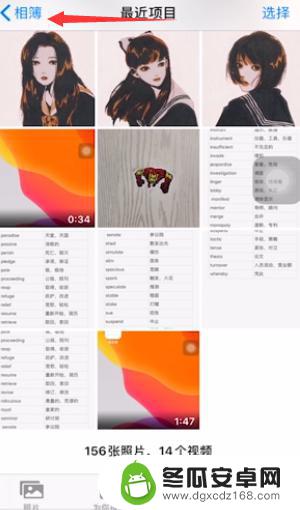 2选择需要马赛克的图片,点击右上角的编辑。
2选择需要马赛克的图片,点击右上角的编辑。 3来到编辑页面后,点击屏幕右上角的三点。选择标记。
3来到编辑页面后,点击屏幕右上角的三点。选择标记。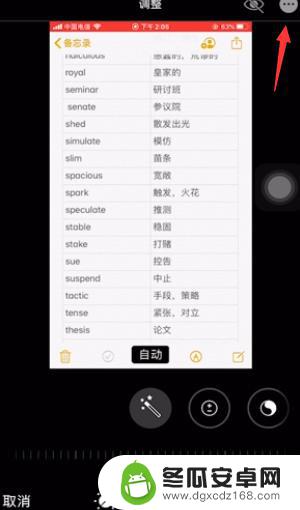 4来到标记界面后,使用底部的荧光笔样式。
4来到标记界面后,使用底部的荧光笔样式。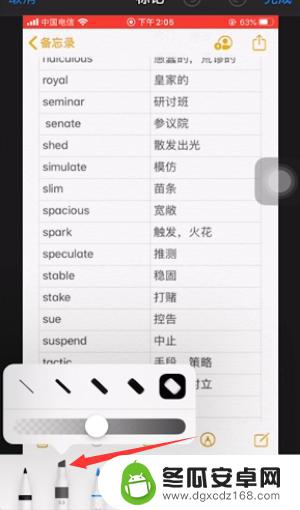 5选择调整宽度和透明度,点击右下角的颜色盘。
5选择调整宽度和透明度,点击右下角的颜色盘。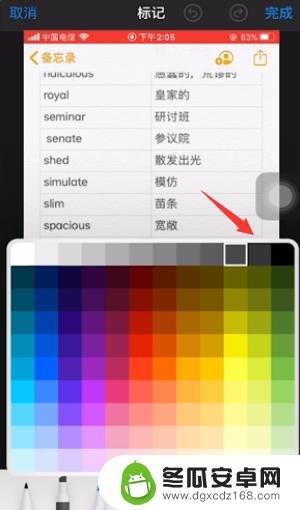 6选择马赛克颜色,完成后给图片进行马赛克处理即可。
6选择马赛克颜色,完成后给图片进行马赛克处理即可。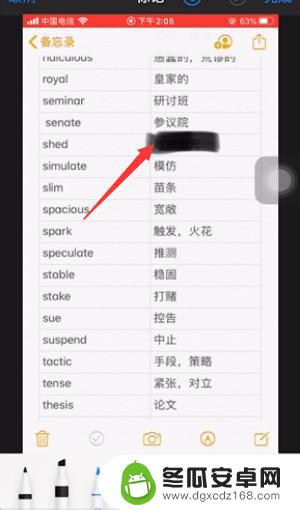 7总结如下。
7总结如下。
以上就是苹果手机如何在图片上添加马赛克的全部内容,如果你也遇到了同样的情况,可以参照小编的方法来解决,希望对大家有所帮助。










